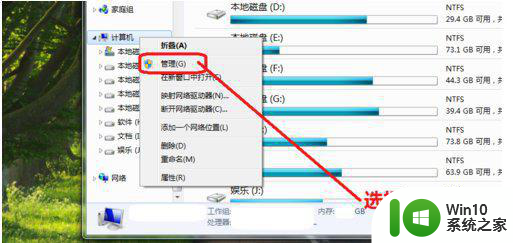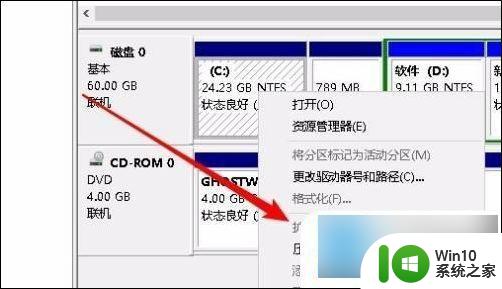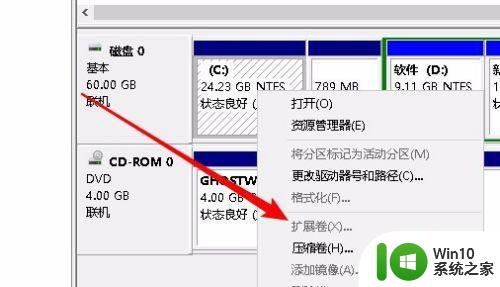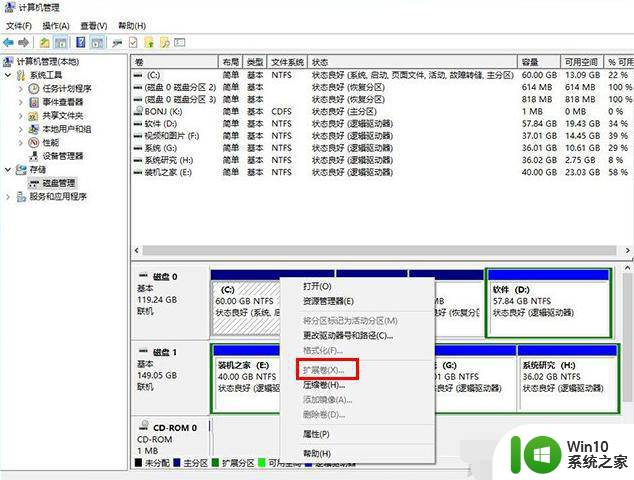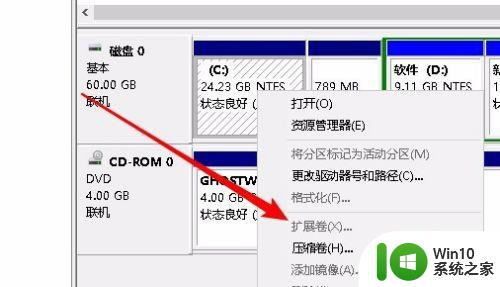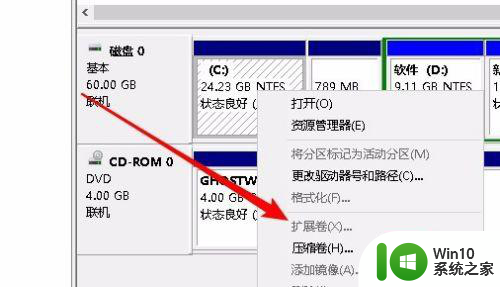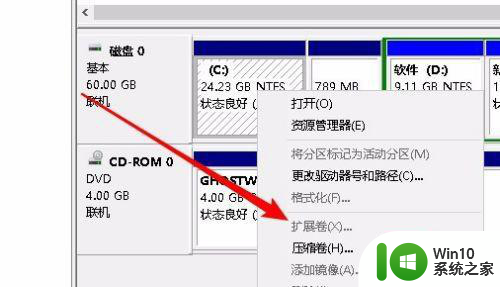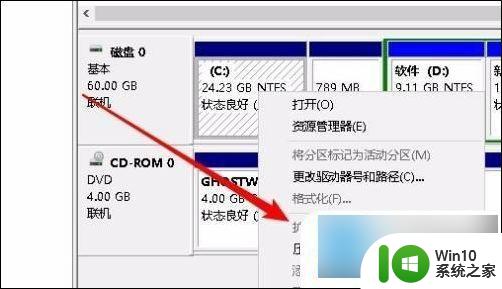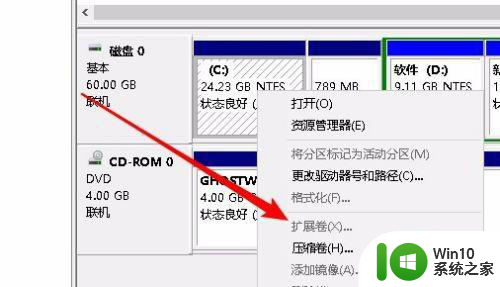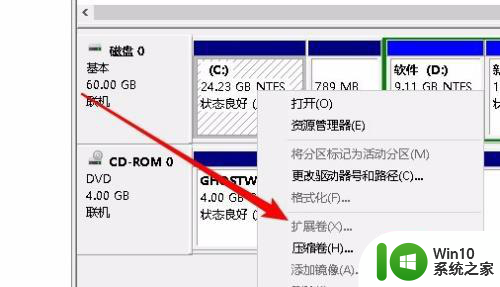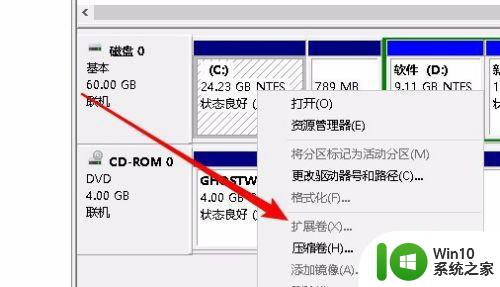Win10系统盘不能扩展卷的解决教程 Win10磁盘扩展卷失败的原因及解决方法
Win10系统盘不能扩展卷的解决教程,在使用Win10系统时,有时我们会遇到一个问题,那就是无法扩展系统盘的卷,这个问题可能会导致我们无法充分利用硬盘空间,给我们的工作和娱乐带来不便。不用担心我们可以通过一些简单的解决方法来解决这个问题。在本文中我们将介绍Win10磁盘扩展卷失败的原因,并给出一些有效的解决方法,帮助您解决这个问题。无论您是初学者还是经验丰富的用户,相信本文都能为您提供一些有用的信息和指导。
1、打开计算机页面选择计算机使用鼠标右键单击弹出下拉菜单,选择管理按钮。
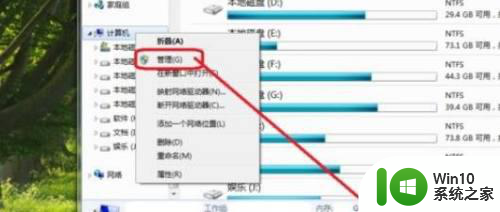
2、进入管理界面,选择磁盘管理按钮。
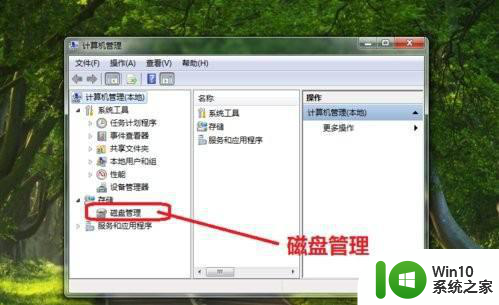
3、进入磁盘管理界面,选中C盘。
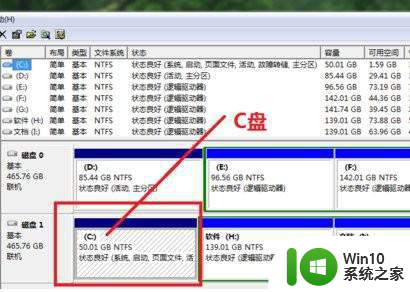
4、查看C盘容量并使用右键点击选中的C盘,弹出下拉菜单发现C盘扩展卷功能是灰色的。
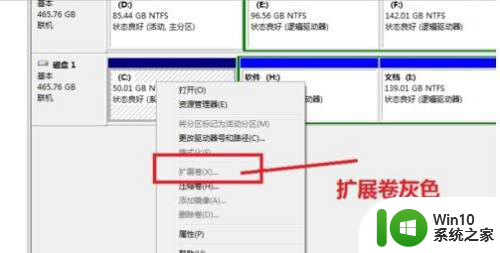
5、为什么C盘扩展卷是灰色的,因为C盘的右边没有可扩展的空间。现在要使用C盘的扩展卷功能,就要将C盘的右边H盘空出来,先将H盘进行压缩卷。
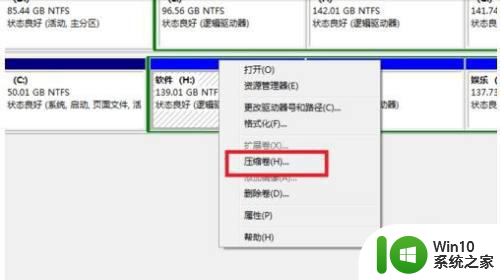
6、压缩卷工具,开始查询可以压缩的空间。

7、进入压缩卷页面设置压缩的空间,在设置压缩空间的时候,我们需要考虑要能容纳H盘的数据,压缩完成后会多一个可用区域。我们将H盘的数据转移到新压缩的区域,然后删除H盘,便得到一个可用的分区。

8、再次选中C盘使用鼠标右键单击弹出下拉菜单,我们发现C盘的扩展卷已经不是灰色了,可以点开了。
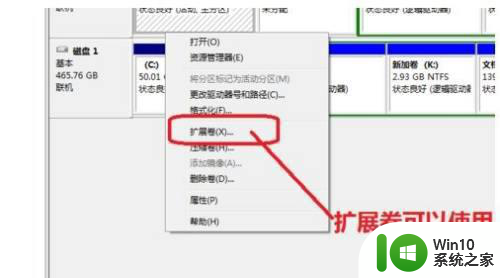
9、点击C盘的扩展卷进入扩展卷向导界面,这样C盘扩展卷灰色的问题就解决了。
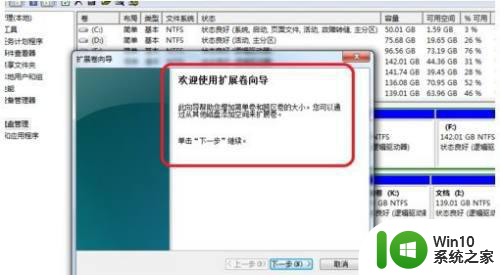
以上就是Win10系统盘无法扩展卷的解决教程的全部内容,如果还有不明白的用户可以按照小编的方法操作,希望能够帮助到大家。